مقدمة
إرسال شاشة جهازك من سامسونج S24 إلى جهاز كمبيوتر محمول من نوع كرومبوك هو طريقة مريحة للاستمتاع بالمحتوى على شاشة أكبر أو مشاركة العروض التقديمية والصور بسهولة. سواء كنت طالبًا أو محترفًا أو هاويًا للتكنولوجيا، فإن فهم كيفية إنشاء هذا الاتصال يمكن أن يوفر لك الوقت ويعزز إنتاجيتك. ستوفر هذه التدوينة دليلاً شاملاً لإرسال الشاشة من جهاز سامسونج S24 إلى كرومبوك، شاملاً كل شيء بدءًا من تحضير الأجهزة إلى استكشاف المشكلات الشائعة وحلها. اتبع دليلنا خطوة بخطوة لضمان تجربة إرسال الشاشة بسلاسة وسهولة.
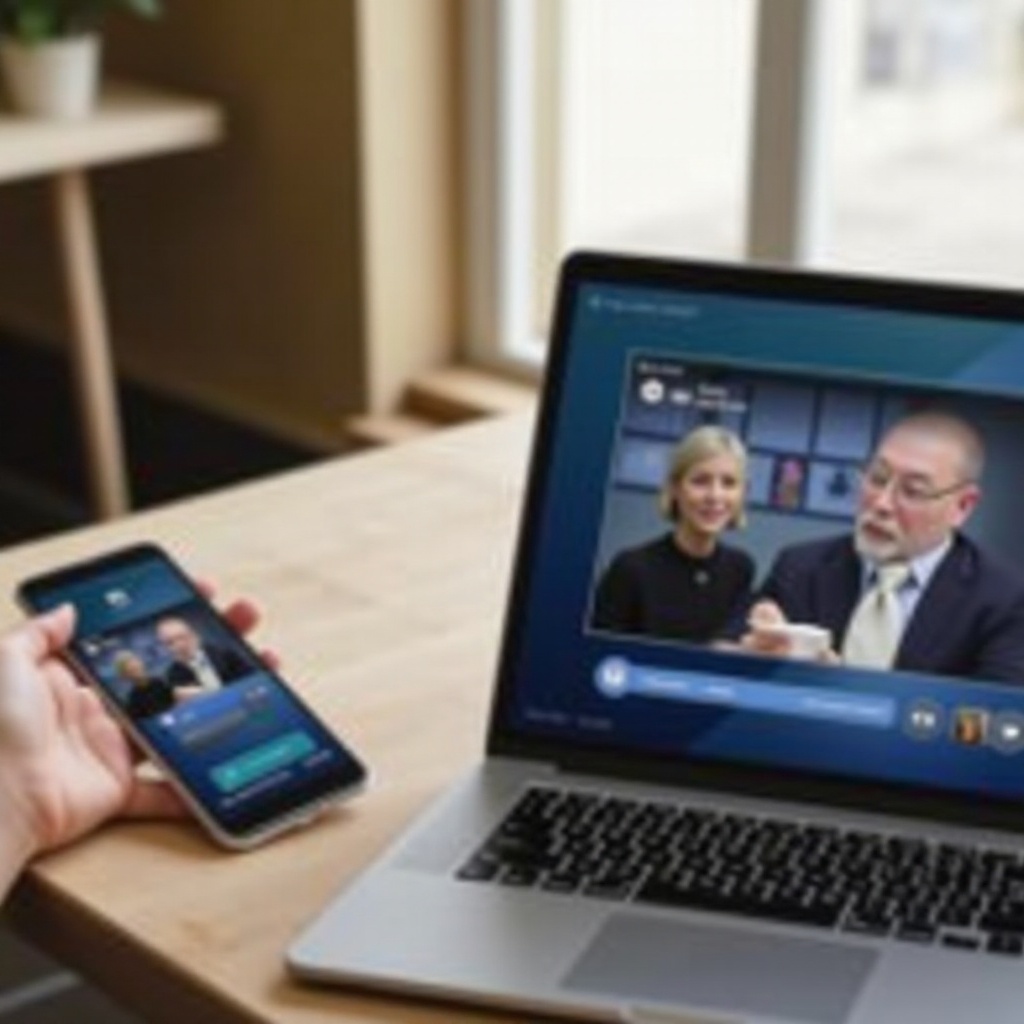
فهم تقنية الإرسال
ما هو إرسال الشاشة؟
إرسال الشاشة، المعروف أيضًا بمرآة الشاشة، هو عملية عرض المحتوى من شاشة جهاز ما على شاشة أخرى. تتيح هذه التقنية للمستخدمين مشاركة الفيديوهات، الصور، العروض التقديمية وحتى التطبيقات بأكملها مع جمهور أكبر. من خلال نقل العرض لاسلكيًا، يمكن للمستخدمين الاستمتاع باتصال سلس دون فوضى الكابلات والأسلاك.
طرق مختلفة للإرسال
توجد عدة طرق متاحة لإرسال الشاشة، كل منها له فوائد وقيود:
الإرسال اللاسلكي: تستخدم هذه الطريقة الواي-فاي لربط الأجهزة بدون كابلات فيزيائية. وتندرج تقنيات مثل Miracast وChromecast وDLNA ضمن هذه الفئة.
الإرسال السلكي: يتضمن هذا استخدام كابلات USB أو HDMI لربط الأجهزة مباشرة. وبينما يضمن هذا اتصالًا مستقرًا، إلا أنه يفتقد لمرونة الإرسال اللاسلكي.
الإرسال عبر التطبيقات: توفر تطبيقات مثل Smart View على أجهزة سامسونج وتطبيقات الطرف الثالث قدرات الإرسال. تتطلب هذه التطبيقات غالبًا تثبيت التطبيق نفسه على كلا الجهازين لتحقيق إرسال ناجح.
تحضير أجهزتك
الخطوة التالية تتضمن تحضير جهاز سامسونج S24 وكرومبوك لعملية الإرسال. يتضمن ذلك التأكد من تحديث كلا الجهازين واتصالهما بنفس الشبكة.
التأكد من جاهزية جهاز سامسونج S24 للإرسال
قبل بدء عملية الإرسال، تأكد من جاهزية جهاز سامسونج S24:
تحديث البرنامج: تحقق من أن جهاز سامسونج S24 يعمل بأحدث إصدار من البرنامج. انتقل إلى الإعدادات > تحديث البرنامج للتأكيد.
تمكين الواي-فاي: تأكد من تمكين الواي-فاي واتصال الجهاز بنفس الشبكة التي تود استخدامها للإرسال.
Smart View: افتح لوحة الإعدادات السريعة عن طريق السحب من أعلى الشاشة ووجه على أيقونة Smart View.
تحضير جهاز كرومبوك لمرآة الشاشة
بالمثل، حضر جهاز كرومبوك:
تحديث نظام Chrome OS: تأكد من تحديث جهاز كرومبوك. انقر على منطقة الحالة، ثم اذهب إلى الإعدادات، ثم حول نظام Chrome OS وتحقق من وجود تحديثات.
اتصال الواي-فاي: اربط جهاز كرومبوك بنفس شبكة الواي-فاي كسامسونج S24.
تثبيت تطبيقات الإرسال: قد تتطلب بعض طرق الإرسال تطبيقات محددة. ثبّت وافتح التطبيقات اللازمة على جهاز كرومبوك.
مع تحضير كلا الجهازين، يمكنك البدء في عملية الإرسال.

دليل الإرسال خطوة بخطوة
ربط كلا الجهازين بنفس شبكة الواي-فاي
أول خطوة في الإرسال من سامسونج S24 إلى كرومبوك هي التأكد من ربط كلا الجهازين بنفس شبكة الواي-فاي:
تحقق من أن شبكة الواي-فاي تعمل بشكل صحيح.
تحقق من أن كلا الجهازين متصلين بهذه الشبكة.
تمكين Smart View على سامسونج S24
بعد ذلك، قم بتمكين Smart View على سامسونج S24:
اسحب من أعلى الشاشة لفتح الإعدادات السريعة.
انقر على أيقونة Smart View، وستبدأ في البحث عن الأجهزة تلقائيًا.
اختر جهاز كرومبوك من قائمة الأجهزة المتاحة.
أكد الاتصال، وستبدأ عملية الإرسال.
تطبيق Mirror Cast على كرومبوك: الإعداد خطوة بخطوة
لتعزيز تجربة الإرسال، يمكنك استخدام تطبيقات الإرسال على جهاز كرومبوك:
نزّل وثبت تطبيق الإرسال المتوافق من متجر Chrome Web Store.
افتح التطبيق واتبع التعليمات على الشاشة لإعداده.
تأكد من تشغيل التطبيق على كلا من كرومبوك وسامسونج S24.
اختر جهاز كرومبوك ضمن واجهة Smart View على سامسونج S24.
بمجرد تثبيت كل شيء، يجب أن يظهر المحتوى من سامسونج S24 على جهاز كرومبوك.

استكشاف المشكلات الشائعة وحلها
رغم اتخاذ جميع الخطوات اللازمة، قد تواجه بعض العوائق. إليك كيفية استكشاف المشكلات الشائعة:
عدم تعرف جهاز سامسونج S24 على كرومبوك
إذا لم يتعرف جهاز سامسونج S24 على كرومبوك:
إعادة تشغيل الأجهزة: أعد تشغيل كلا الجهازين وحاول مرة أخرى.
التحقق من اتصال الشبكة: تأكد من كون كلا الجهازين على نفس الشبكة.
تحديث البرنامج: تأكد من أن جهاز سامسونج S24 وكرومبوك يعملان بأحدث إصدارات البر.”
فشل جهاز كرومبوك في عرض شاشة سامسونج S24
إذا فشلت شاشة كرومبوك في العرض:
إعادة الاتصال بالواي-فاي: عطل وأعد تمكين الواي-فاي على كلا الجهازين.
إعادة تشغيل تطبيق الإرسال: أغلق وأعد فتح تطبيق الإرسال على كلا الجهازين.
إعادة ضبط إعدادات الشبكة: أعد ضبط إعدادات الشبكة على سامسونج S24 وأعد الاتصال بالواي-فاي.
الأسئلة المتكررة
كيف أعرف إذا كان جهاز Chromebook الخاص بي يدعم الإرسال من Samsung S24؟
تحقق من مواصفات جهاز Chromebook الخاص بك لمعرفة ما إذا كان يدعم Miracast أو قدرات إرسال مماثلة. كما يجب التأكد من أنه يعمل بنسخة محدثة من نظام التشغيل Chrome OS.
ماذا يجب أن أفعل إذا لم تكن خيار Smart View متاحًا على جهاز Samsung S24 الخاص بي؟
تأكد من أن جهازك محدث إلى أحدث إصدار من البرمجيات. إذا لم يكن خيار Smart View متاحًا بعد، قد تحتاج إلى استخدام تطبيقات إرسال من طرف ثالث متوافقة مع جهاز Samsung الخاص بك.
هل هناك تطبيقات بديلة للإرسال بخلاف Smart View؟
نعم، هناك العديد من تطبيقات الطرف الثالث المتاحة مثل AirDroid وReflector وAllCast التي توفر قدرات الإرسال. يمكنك تنزيل وتثبيت هذه التطبيقات لتمكين الإرسال من جهاز Samsung S24 الخاص بك إلى جهاز Chromebook.

